
“输入编辑”模块中的工程输出功能实则为“单工程文件”的输出,即一次只能输出一个工程文件,如果要实现“多工程文件”的输出,需要在“输出”模块中完成。
工程输出的步骤如下所述。
第1 步:打开“输入编辑”模块,并在该界面中打开一个工程文件。
第2 步:单击“工程输出”菜单,系统界面将发生变化,如图3.45所示。
第3 步:在系统界面中选择“文件”→“页面设置”菜单项,在弹出的对话框中进行参数设置,如图3.46所示,其中版面定义项一般选择“系统自动检测幅面”,其他参数说明请参考本书中的“打印输出”章节中相关内容。页面设置完成后单击“确定”返回系统主界面。
第4 步:根据实际需要选择相应的“Windows 输出”“光栅输出”“PostScript 输出”功能。例如,选择“光栅输出”→“生成JPG 图像”菜单项,系统会弹出如图3.47所示的对话框进行图像分辨率的设置,一般将分辨率设置为300,然后单击“确定”,系统将在该工程文件(.MPJ)所在的文件夹目录中生成一幅与工程文件同名的JPG 图像文件。其他输出方式参考本书中“打印输出”章节的内容。
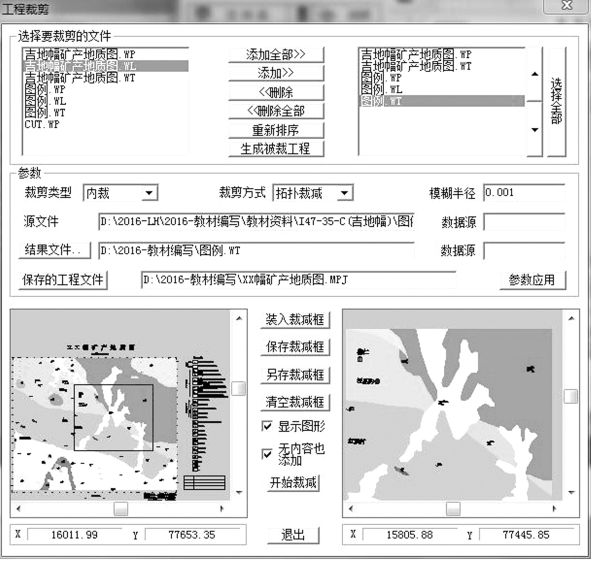
图3.44 工程裁剪

图3.45“输入编辑”子系统中的工程输出界面

图3.46 工程输出编辑页面设置

图3.47 输出图像分辨率设置
[任务实施]
1.界面基本操作
(1)在电脑F 盘新建一名为“MapGIS 任务3.2”文件夹。
(2)进行MapGIS 环境设置,将工作目录设置在刚建立的新文件夹下。
(3)打开“输入编辑”模块,在菜单“设置”→“参数设置”中,将“还原显示”和“使用十字大光标”打开,其余采用默认设置。
(4)新建一个名为“实训1.MPJ”的工程,然后在该工程中新建3 个文件,分别为“实训1.WT”“实训1.WL”“实训1.WP”,并进行文件排序。(www.xing528.com)
(5)将点、线、区3 个文件均设置为“可编辑状态”,然后输入如图3.48所示内容,其中点、线、区参数可自定义,等高线如图3.49所示。
(6)保存文件和工程。
2.自动矢量化
示例数据路径:\MapGIS 示例数据\任务3.2\自动矢量化\等高线.JPG。
(1)新建工程和点线文件。
(2)装入光栅文件“等高线.JPG”
(3)设置“矢量化范围与参数”
(4)自动矢量化
(5)保存工程与文件

图3.48 实训1 编辑结果

图3.49 等高线
3.新建工程图例
按表3.7 所列参数建立名为“地质图.CLN”的工程图例文件。
表3.7 ××幅矿产地质图图元参数

4.工程裁剪与输出
自选一工程文件,裁剪出制图区中某一矩范围的地图内容,并输出成JPG 图片,原始图和结果图。
免责声明:以上内容源自网络,版权归原作者所有,如有侵犯您的原创版权请告知,我们将尽快删除相关内容。




